Mündəricat
Müasir səhifə tərtibatı tətbiqi olmasına baxmayaraq, InDesign hələ də istər-istəməz yazı dünyasından jarqonlarla doludur - hətta terminlər cari istifadədə çox məna kəsb etmir. Bu, bəzən InDesign-ı öyrənməyi lazım olduğundan bir az daha çaşdırıcı edə bilər, lakin onun müəyyən bir cazibəsi var.
Əsas Çıxarışlar
- slug sahəsi kimi də tanınan slug , InDesign sənədinin xarici kənarları ətrafında çap edilə bilən bölmədir .
- Şlak bir sıra məqsədlər üçün istifadə olunur, o cümlədən qeydiyyat nişanları, rəngli nümunə çubuqları, kəsmə məlumatı və bəzən çap maşını operatoruna göstərişlər vermək.
- Həmişə printerinizlə məsləhətləşdiyinizə və onların şlak sahəsi ilə bağlı təlimatlarına əməl etdiyinizə əmin olun, əks halda çapınızı korlaya bilərsiniz.
- Çap layihələrinin əksəriyyəti heç vaxt şlak sahəsinin istifadəsini tələb etmir.
InDesign-da Slug nədir?
Dil gücümdən kənar səbəblərə görə, 'slug' termini çap və çap dünyasında təəccüblü dərəcədə geniş yayılmışdır.
InDesign-dan kənarda o, ya qəzetdəki hekayəyə, köhnə tipli çap dəzgahında paraqraflar arasında boşluqlar qoymaq üçün istifadə olunan qurğu parçasına, bütöv bir sətirdən ibarət olan tək çap qurğusuna istinad edə bilər. mətn və ya hətta veb-sayt ünvanının bir hissəsi.
Müasir sənəd çapı iş prosesində istifadə edildikdə, şlak həddindən artıq xarici kənarlardakı sahəyə aiddir.InDesign çap sənədinin.
Şlak sahəsi çap olunur, lakin o, səhifənin kəsilməsi prosesi zamanı qanaxma sahəsi ilə birlikdə kəsilir və sənədin son ölçülərində qalır, bu da sənədin ölçüsü kimi tanınır. 'kəsmə ölçüsü.' Xeyr, bu, InDesign-da boşalma ilə eyni deyil.
InDesign-da Slug Sahə Ölçülərinin qurulması
Əgər siz InDesign sənədinizə şlak sahəsi əlavə etmək istəyirsinizsə, bunun ən sadə yolu yeni sənəd yaradarkən müvafiq ölçüləri təyin etməkdir.
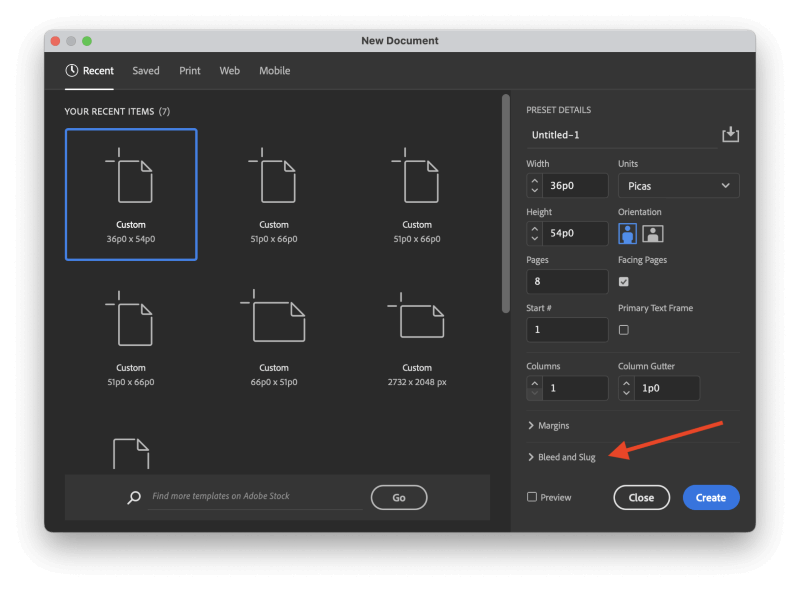
Yeni Sənəd pəncərəsinə diqqətlə baxın və siz Bleed and Slug etiketli genişləndirilə bilən bölməni görəcəksiniz. Bölməni genişləndirmək üçün başlığa klikləyin tamamilə və siz yeni sənədiniz üçün şlak sahəsinin ölçüsünü təyin etməyə imkan verən bir neçə mətn daxiletmə sahəsini görəcəksiniz.
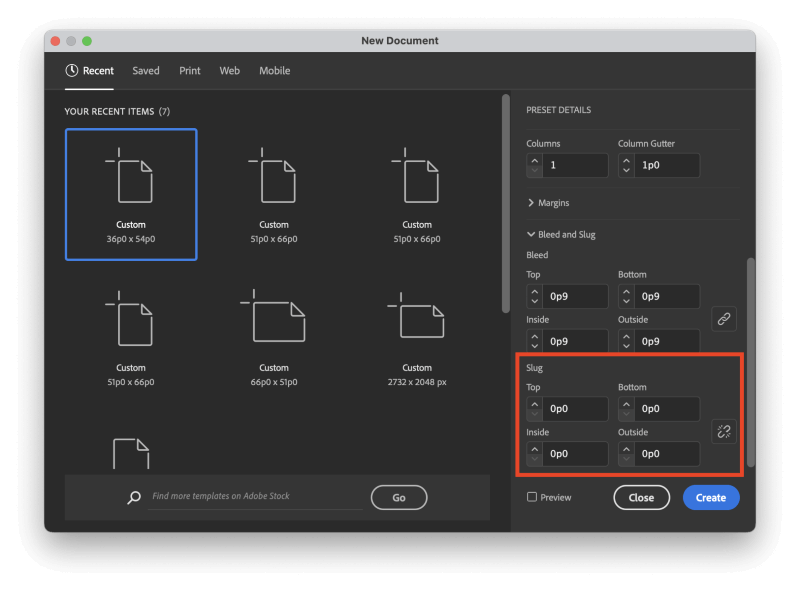
Sənəd sızma parametrlərindən fərqli olaraq, şlak ölçüləri defolt olaraq bərabər şəkildə əlaqələndirilmir. , lakin siz pəncərənin sağ kənarındakı kiçik "zəncir keçidi" işarəsinə klikləməklə əlaqələndirilmiş ölçüləri aktiv edə bilərsiniz (aşağıda göstərilir).
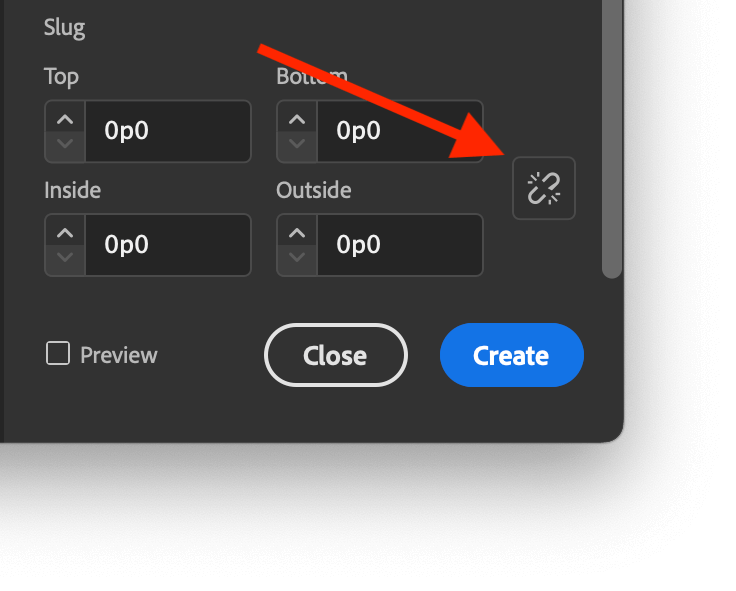
Sənədinizi artıq yaratmısınızsa və əlavə etməlisinizsə. ilbiz sahəsi, hələ də gec deyil. Fayl menyusunu açın və Sənəd Quraşdırma seçin. Siz həmçinin klaviatura qısa yolundan istifadə edə bilərsiniz Command + Seçim + P (istifadə Ctrl + Alt + P əgər siz kompüterdən istifadə edirsinizsə).
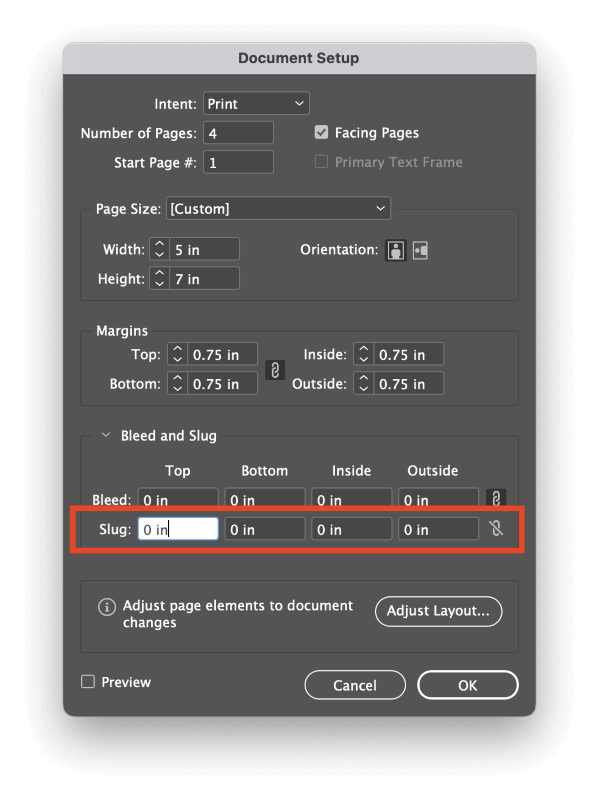
InDesign Sənəd Quraşdırma pəncərəsini açacaq (sürpriz,sürpriz), bu sizə yeni sənəd yaratma prosesi zamanı mövcud olan bütün eyni parametrlərə giriş imkanı verir. Əgər qanaxma sahəsini hələ konfiqurasiya etməmisinizsə, Bleed and Slug bölməsini genişləndirməli ola bilərsiniz.
Niyə Slug Sahəsindən istifadə edin?
Şlak sahəsinin bir çox istifadəsi var, lakin çox vaxt ondan çap evinizin işçiləri daxili çapa hazırlıq prosesinin bir hissəsi kimi deyil, istifadə edirlər. İstifadə etmək üçün çox yaxşı səbəbiniz yoxdursa, ümumiyyətlə şlaklar sahəsini tək buraxmaq daha yaxşıdır.
Çap mağazalarındakı işçilər bir çox çətin (və çətin) məsələlərlə məşğul olmalıdırlar. insanlar) və onların iş yükünü lazımsız yerə artırmamaq daha yaxşıdır.
Bəzi dizaynerlər müştərilərin nəzərdən keçirilməsi üçün qeydlər və şərhlər təqdim etmək üçün şlak zonasından istifadə etməyi tövsiyə edir.
Bu, şlak sahəsinin yaradıcı istifadəsi olsa da, çap layihəsi üzərində işləyirsinizsə, son sənədi yoxlamaya göndərərkən təsadüfən şlak sahəsini daxil edə bilərsiniz, bu da müəyyən çaşqınlıq yarada bilər və işinizi gecikdirə bilər. layihə.
Əgər həqiqətən ekranda əks əlaqə metoduna ehtiyacınız varsa, PDF formatında artıq annotasiyalar və müştəri qeydləri əlavə etmək üçün sistemlər var. Başlanğıcdan düzgün alətlərdən istifadə etməyə alışmaq və şlak sahəsini təyinatı üzrə istifadə etmək üçün tərk etmək daha yaxşı bir fikirdir.
Tez-tez verilən suallar
Daşınan tipin ilk günlərindən bəri çap həmişə bir az sirli olub.mövzu. Rəqəmsal çap işləri daha da mürəkkəbləşdirdi! InDesign-da şlak haqqında ən çox verilən suallardan bəziləri buradadır.
InDesign-da Slug haradadır?
Sənədinizə əsas sənəd pəncərəsində baxarkən, şlak sahəsi yalnız Normal və ya Slug ekran rejimlərindən istifadə etdiyiniz halda görünəcək. Normal ekran rejimi mavi kontur, Slug ekran rejimi isə çap edilə bilən sahəni göstərəcək. Şlak sahəsi nə Ön Baxış , nə də Qanatma ekran rejimlərində ümumiyyətlə göstərilməyəcək.
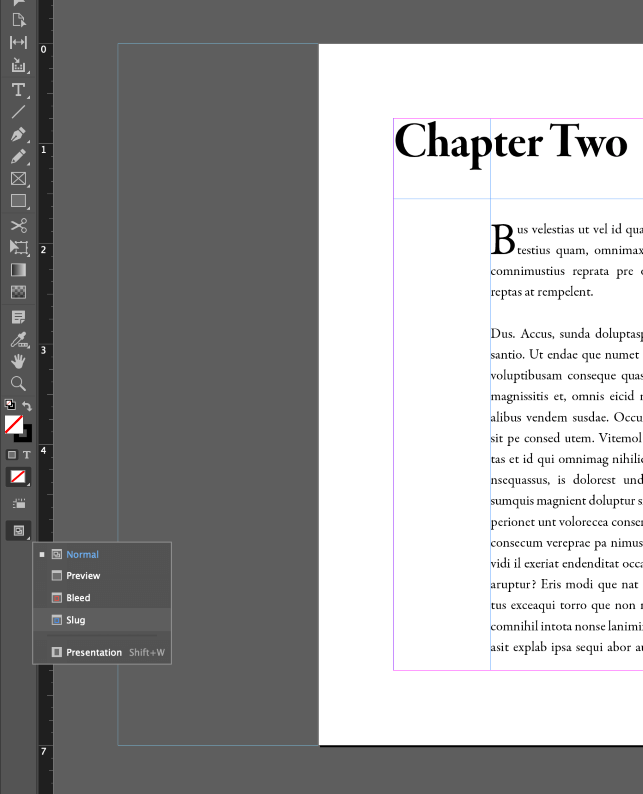
Normal ekran rejimi şlak sahəsini belə göstərir. mavi kontur, bu halda, sənədin kənar kənarında 2 düym
Siz Alətlərin altındakı Ekran Rejimi düyməsini istifadə edərək ekran rejimləri arasında dəyişə bilərsiniz. paneli, yaxud siz Görünüş menyusunu aça, Ekran Modu alt menyusunu seçə və müvafiq ekran rejimini seçə bilərsiniz.
Qanama ilə Slug arasındakı fərq nədir?
Səsmə sahəsi sənədin kənarlarından kənara çıxan kiçik çap sahəsidir (adətən cəmi 0,125" və ya təxminən 3 mm enində).
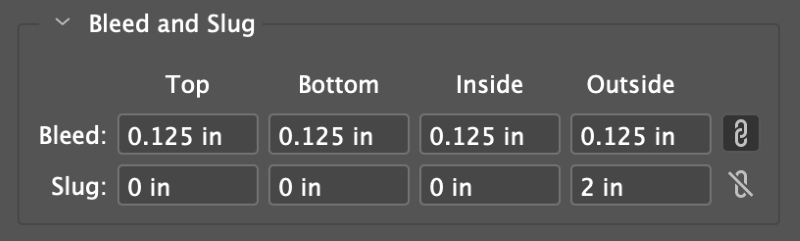
Müasir çap prosesləri adətən sənədləri tələb olunduğundan daha böyük kağız ölçüsündə çap edir, sonra isə son "kəsmə ölçüsü"nə qədər kəsilir.
Kəsmə prosesində xəta marjası olduğundan, boşalma sahəsi bütün qrafik elementlərinkəsildikdən sonra sənədin kənarlarına tam uzanın. Qanama sahəsindən istifadə etməsəniz, kəsmə bıçağının yerləşdirilməsində cüzi dəyişikliklər son məhsulda çap olunmamış kağız kənarlarının görünməsinə səbəb ola bilər.
Şlak sahəsi də çap olunur və sonra qanaxma sahəsi ilə birlikdə kəsilir, lakin şlak adətən texniki məlumatları və ya çap təlimatlarını ehtiva edir.
Yekun Söz
Bu, InDesign-da şlaklar sahəsi, eləcə də çapın geniş dünyası haqqında bilmək üçün lazım olan hər şeydir. Yadda saxlayın ki, layihələrinizin əksəriyyəti üçün çox güman ki, şlak zonasından istifadə etməli olmayacaqsınız, lakin bu o demək deyil ki, müştəri ünsiyyəti üçün istifadə olunmalıdır.
Xoşbəxt InDesigning!

